Opret DVD/CD til ISO: En vejledning til Windows- og Mac-enheder
Har du en samling dvd'er eller cd'er gemt i deres organizer i et årti nu? De indeholder sandsynligvis nogle af dine yndlingsoptagelser, sangoptagelser eller endda mindeværdige billeder. I stedet for at være trist over at se dem ligge rundt i støvet, er alt hvad du kan gøre at udpakke disse filer og konvertere dem til ISO. Så får du skyllet alle dine bekymringer væk og kan se dem på din harddisk.
Selvfølgelig skal du bruge det bedste værktøj, der med succes ripper dine filer og forvandler dem til ISO. Fremover vil vi guide dig til, hvordan du oprette en ISO fra DVD/CD lige så hurtigt som A, B og C for dagens emne. Men før noget andet skal du vide, at det er yderst ulovligt at rippe DVD-filer fra ophavsretligt beskyttet materiale. Vi anbefaler kraftigt, at du kun bruger personlige dvd'er for at undgå juridiske problemer.
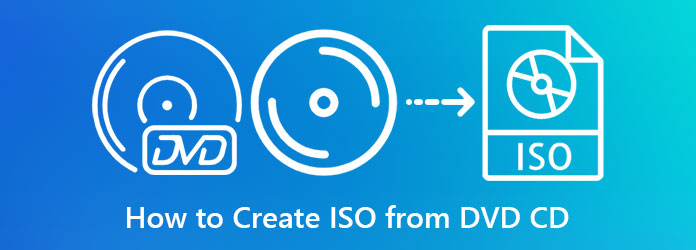
Hvis du leder efter den rigtige til at oprette en ISO-fil fra en optisk disk, har du det AnyMP4 DVD Copy. Dette program har en ligetil grænseflade, der giver selv nybegynderen mulighed for at rippe DVD-filer og omdanne dem til ISO med succes. Det kan klone alle optagelser, uanset om du er en Mac- eller en Windows-enhedsbruger.
Desuden har AnyMP4 DVD Copy kraftfulde funktioner, der passer til dine behov. For det første har den 3 kopitilstande: fuld kopi, hovedfilm og brugerdefineret. Brug af fuld kopi eller hovedfilm sparer din tid ved at scanne rundt i listen over filer på en dvd, som du kun behøver at gemme. Hvad angår den brugerdefinerede tilstand, kan du beslutte dig for de specifikke. Men der er mere. Normalt opstår der nogle forestillinger om, at kopiering af en DVD til en harddisk tager evigheder. AnyMP4 DVD Copy løser dog dette problem ved at udføre en dual-core CPU, hvilket gør kopieringshastigheden hurtigere end noget andet værktøj derude.
Og nu, her er den detaljerede guide til at lave ISO fra DVD. Uden at vente længere, lad os komme i gang.
Installer den bedste DVD til ISO-skaber
Først skal du klikke på knappen Gratis download nedenfor og vente på, at downloadfremskridtet er færdigt. Dobbeltklik derefter på programmet og følg installationsprocessen i dialogboksen.
Indsæt DVD/CD i drevet
Efter installationsprocessen skal du vente på, at programmet starter. Begynd også at montere din disk på dit diskdrev. Tilbage i programmet skal du rulle ned fanen Kilde og vælge Indlæs DVD-mappe. Vælg derefter den måldisk, du vil kopiere til en ISO-fil.
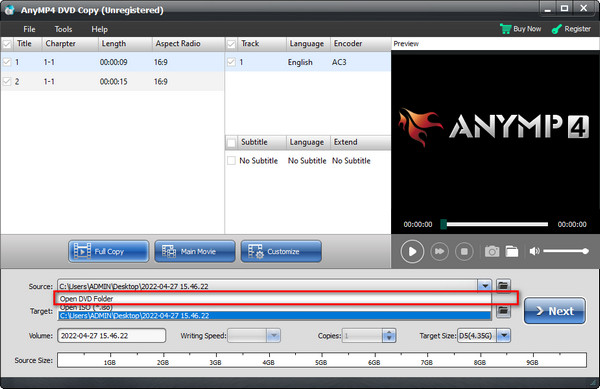
Vælg kopimodus
Når dvd-filerne er indlæst, skal du vælge de filer, du vil gemme. På grænsefladen skal du vælge den fulde kopi, hvis du har brug for alle dataene på din dvd. Ved at klikke på Hovedfilm, vil du kun have de centrale optagelser. På den Tilpas menuen, kan du vælge den del, du foretrækker.
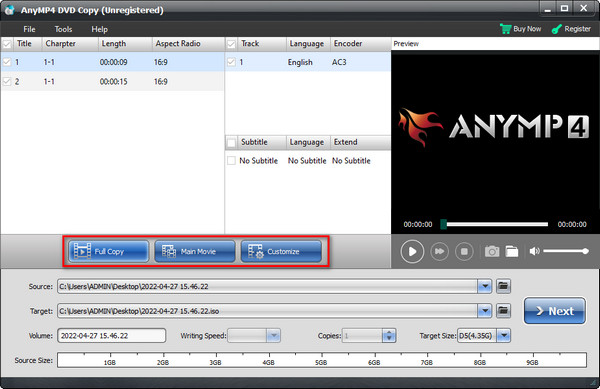
Gem DVD til ISO-fil
Gå nu til mål fanen og udvid den. Derfra skal du vælge Gem som ISO(*.iso) mulighed. Tryk derefter på Næste knappen for at fortsætte med den endelige opsætning. På mulighederne kan du tjekke Fjern Menu, Spring over menuen, og endda Regionskodebeskyttelse i henhold til dine krav. Når du er klar, skal du trykke på Starten knap, og du er færdig!
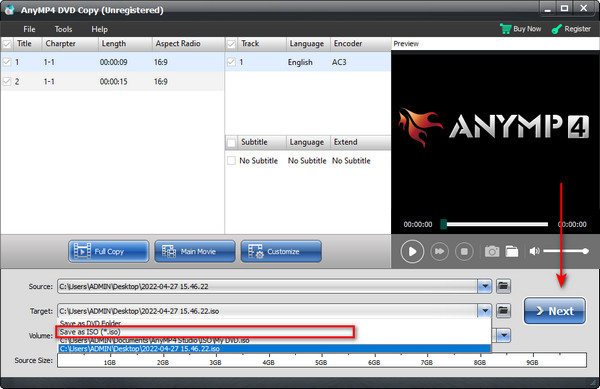
Sandheden er, at der ikke er noget indbygget program til at oprette ISO fra DVD på Windows-enheder. Du kan dog bruge tredjepartsværktøjer, enten gratis eller premium, der gør arbejdet som en familie.
For Windows, hvis du har brug for en, kan du installere BurnAware på din enhed. Dette program er et freeware, der opretter ISO fra diske og fungerer som en DVD- og Blu-ray-diskbrænder. Bortset fra disse kan den fejlfinde diskproblemer.
Læs trinene nedenfor om, hvordan du opretter ISO fra DVD på Windows 10.
Når du har startet programmet, skal du gå til kolonnen med ISO-billeder of BurnAware og vælg Kopier til ISO. Indsæt også din fysiske DVD/CD i dit drev.
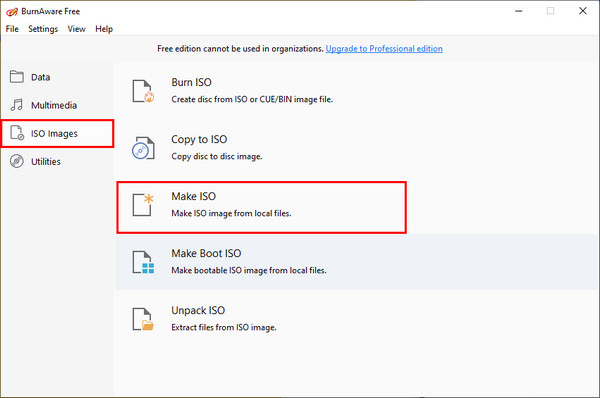
I det nye vindue skal du udvide listen over dine tilgængelige diske på computeren og vælge den, du målretter mod at oprette en ISO fra.
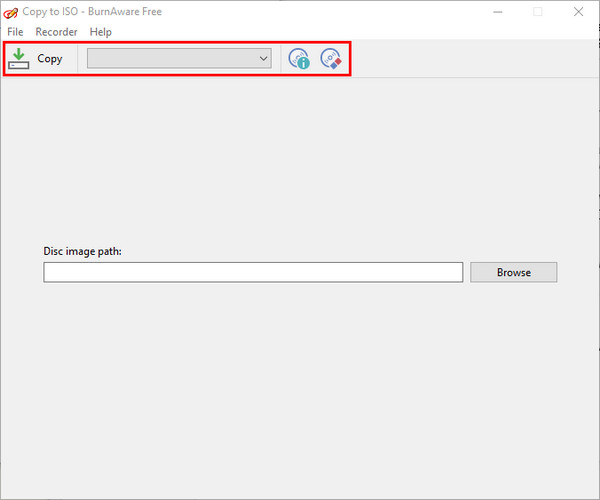
Derefter Gennemse din outputsti, og opret et navn til den i tekstboksen i File Name. Tryk derefter på Gem.
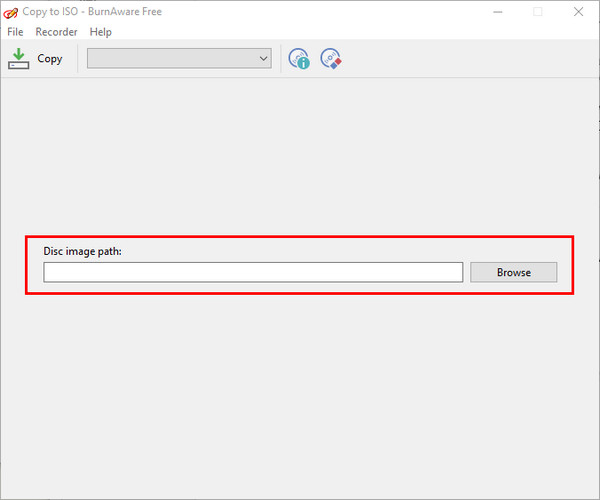
sørg for at ændre det fremhævede ord på kommandolinjen i dit eget filnavn.
Kan ripping skabe skade på min disk?
Selvom du kan høre støj på dit drev, mens et specifikt program udfører rippingsprocessen, vil det ikke skade dine dyrebare diske. Når du indsætter din DVD til afspilning, er det at omgå disken det samme som at rippe. Hvis du ønsker at beskytte din disk, kan du anvende indgreb, såsom at lægge den på korrekt opbevaring og dæksel.
Indeholder mine ISO-filer samme størrelse som DVD'en?
Når du overfører dine DVD/CD-data til en ISO-fil, forbliver alt indholdet identisk. Derfor ændres ISO-filer og DVD-filstørrelser ikke. Men hvis du vil komprimere dine videofiler, såsom optagelser, til et andet format, kan du bruge AnyMP4 DVD Ripper.
Hvordan monterer og udpakker man en ISO-fil på en bærbar computer?
Når du åbner en ISO-fil på din bærbare computer, ligner måden at gøre det på, som når du afspiller en bogstavelig disk. Gå til filplaceringen af din ISO, tryk på højreklik på den, og vælg Mount.
Standalone DVD-afspillere er ved at blive forældede, men det betyder ikke farvel til dine dyrebare diske. Ved at bruge værktøjerne og metoderne nævnt ovenfor er du nu klar til at afspille dine filer på din computer, bærbare computer og endda telefon! Til lav ISO fra DVD/CD er let, især med AnyMP4 DVD Copy.
Mere Reading
Top 5 Bedste ISO-afspillere til at afspille ISO-filer gratis på Windows og Mac
Hvis du vil afspille ISO-filer jævnt, kommer du bare til det rigtige sted. Her er top 5 bedste ISO-afspiller software til Windows og Mac i 2019. Således kan du spille film i ISO-format gratis perfekt.
En trinvis vejledning til at brænde ISO til DVD på Windows, Mac og Linux
Denne konkrete guide vil dække, hvordan man bruger en diskbilledfil til at oprette en fysisk disk, brænde ISO til DVD, på en computer eller bærbar computer, der kører Windows, macOS og Linux.
6 hurtige metoder til at konvertere MP4 til ISO Converter [Offline og online]
Træt af at lede efter en pålidelig MP4 til ISO-konverter? Din smerte vil forsvinde i denne guidepost, da vi giver de ultimative offline og online værktøjer til at opfylde dine behov.
Top 6 mappe til ISO konvertere (offline og online løsninger)
Lær den meget funktionelle mappe til ISO-konvertere online og offline at kende i denne guidepost. Derudover vil du også lære trin-for-trin-vejledningen om at lave en.